Wenn Sie eine Excel-Tabelle haben, die Sie online mit anderen teilen möchten, gibt es mehrere Möglichkeiten, dies zu tun.
Sie können die Tabelle in einem Cloud-Speicherdienst wie OneDrive speichern Teile den Link, verwenden Sie Excel Online, um in Echtzeit mit anderen zusammenzuarbeiten, und veröffentlichen Sie die Tabelle im Internet zur öffentlichen Ansicht.
Oder nutzen Sie eine Kollaborationsplattform wie Microsoft Teams, um die Datei sicher zu teilen. In diesem Artikel werden wir die Schritte für jede dieser Methoden skizzieren und die Vorteile und Überlegungen jeder dieser Methoden diskutieren.
Was ist eine Excel-Tabelle?
Eine Excel-Tabelle ist eine Datei, die aus Zeilen und Spalten besteht und dabei hilft, Daten effizient zu sortieren, zu organisieren und anzuordnen. Jede Zeile ist durch eine Nummer und jede Spalte durch einen Buchstaben gekennzeichnet. Zellen sind die Schnittpunkte von Reihen und Spalten, und sie können Text, Zahlen oder Formeln enthalten.
Tabellenkalkulationen werden häufig zum Speichern und Bearbeiten von Daten wie Finanzinformationen, Listen und anderen Arten von Datensätzen verwendet. Mit ihnen können Berechnungen durchgeführt, Diagramme und Grafiken erstellt und viele andere Arten der Datenanalyse durchgeführt werden.
Excel ist ein beliebtes Tabellenkalkulationsprogramm, das von Microsoft entwickelt wurde. Es ist als eigenständige Anwendung oder als Teil der Microsoft Office-Suite von Produktivitätstools verfügbar.
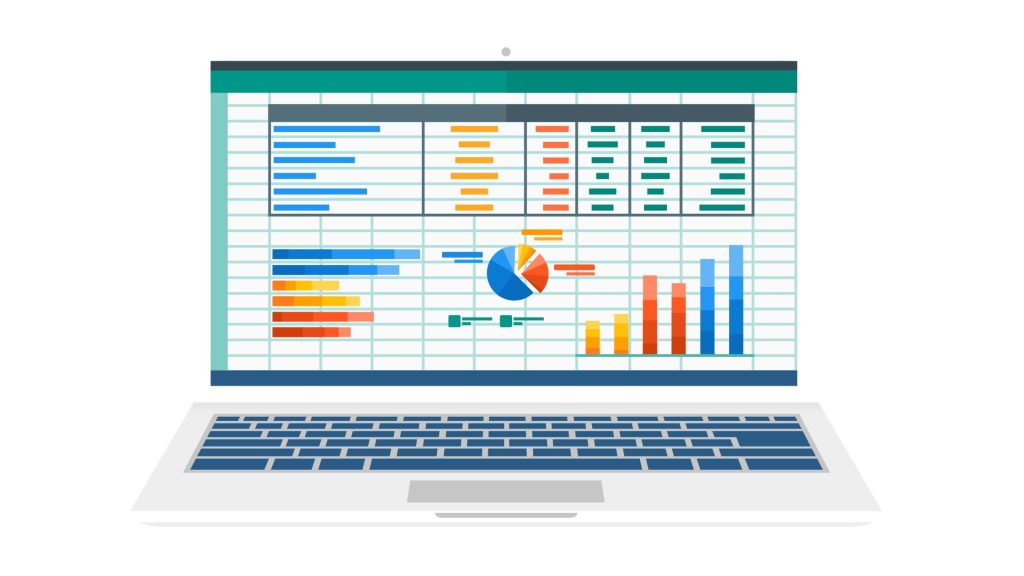
Vollständige Schritte zum Teilen einer Excel-Tabelle
Hier sind die vollständigen Schritte zum Teilen einer Excel-Tabelle:
- Öffnen Sie die Tabelle in Excel.
- Klicken Sie auf die Registerkarte „Datei“ in der oberen linken Ecke des Bildschirms.
- Klicken Sie im linken Menü auf „Teilen“.
- Klicken Sie im Abschnitt „Mit anderen teilen“ auf „Personen einladen“.
- Geben Sie im Feld „An“ die E-Mail-Adressen der Personen ein, mit denen Sie die Tabelle teilen möchten.
- (Optional) Geben Sie im Feld „Nachricht“ eine Nachricht ein, die der Einladung beigefügt werden soll.
- (Optional) Wählen Sie unter „Ablaufdatum festlegen“ ein Datum aus, an dem der Link zur Tabelle abläuft.
- (Optional) Wählen Sie unter „Linkoptionen“ aus, ob Sie die Bearbeitung oder nur die Anzeige der Tabelle zulassen möchten.
- Klicken Sie auf „Senden“. Die von Ihnen eingeladenen Personen erhalten eine E-Mail mit einem Link zur Tabelle. Sie können auf die Tabelle zugreifen, indem Sie auf den Link klicken und sich mit ihrem Microsoft-Konto anmelden.
- (Optional) Um die Freigabe der Tabelle zu beenden, klicken Sie auf die Registerkarte „Datei“ und dann auf „Teilen“. Klicken Sie im Abschnitt „Mit anderen teilen“ auf „Zugriff verwalten“. Klicken Sie auf das „X“ neben dem Namen der Person, die Sie aus der Liste der Personen mit Zugriff auf die Tabelle entfernen möchten. Klicken Sie auf „Speichern“, um die Änderungen zu übernehmen.
Wie kann ich eine Excel-Tabelle online teilen?
Es gibt mehrere Möglichkeiten, eine Excel-Tabelle online zu teilen:
- Eine Möglichkeit besteht darin, die Tabelle auf OneDrive oder einem anderen Cloud-Speicherdienst zu speichern und den Link mit anderen zu teilen. Dadurch können sie die Tabelle in Echtzeit anzeigen und bearbeiten, sofern sie Zugriff auf den Link haben.
- Eine weitere Möglichkeit ist die Verwendung von Excel Online, einer kostenlosen webbasierten Version von Excel, mit der Sie Tabellenkalkulationen in einem Browser anzeigen, bearbeiten und teilen können. Sie können die Tabelle freigeben, indem Sie einen Link senden oder andere zur Zusammenarbeit einladen.
- Sie können die Tabelle auch im Internet veröffentlichen, wodurch ein öffentlicher Link erstellt wird, über den jeder die Tabelle anzeigen kann. Diese Option eignet sich am besten zum Teilen einer schreibgeschützten Version der Tabelle.
- Wenn Sie die Tabelle auf sicherere Weise teilen möchten, können Sie Microsoft Teams oder eine andere Plattform für die Zusammenarbeit verwenden, mit der Sie Dateien teilen und in Echtzeit zusammenarbeiten können.
Unabhängig davon, für welche Methode Sie sich entscheiden, sollten Sie die Auswirkungen der Online-Freigabe Ihrer Tabellenkalkulation auf Sicherheit und Datenschutz sorgfältig abwägen.
VERWANDTE SUCHE:
- Die 5 besten Google Chrome-Erweiterungen
- Warum sollten Sie sich für OffiDocs entscheiden?
- Excel Online vs. Offline-Desktop-App – Vor- und Nachteile
- Bester Docx-Editor für Android
So geben Sie eine Excel-Datei online für mehrere Benutzer frei
Mit Excel für das Web können Sie Inhalte teilen und zusammenarbeiten. Hier sind die Schritte zum Teilen einer Excel-Datei mehrere Benutzer online:
- Wählen Sie „Teilen“.
- Berechtigungen ändern. Bearbeitung zulassen ist normalerweise standardmäßig aktiviert.
- Bitte geben Sie die E-Mail-Adressen oder Namen der Personen ein, mit denen Sie es teilen möchten.
- Fügen Sie eine Nachricht hinzu (optional).
- Wählen Sie Senden. Alternativ können Sie den Link „Kopieren“ auswählen, um einen Link zur Datei zu erhalten.
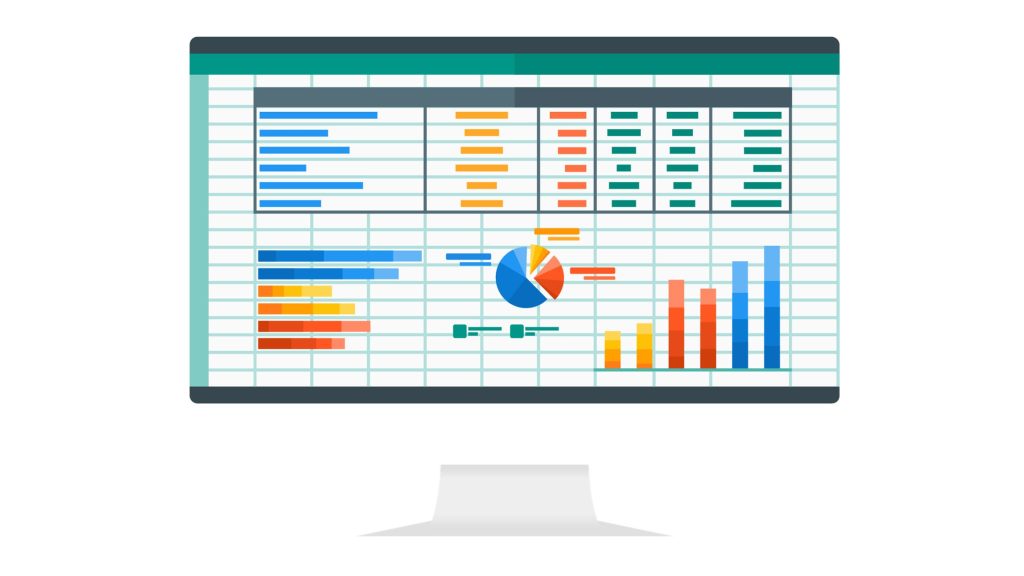
Häufig gestellte Fragen
Wie gebe ich eine Excel-Tabelle zur Bearbeitung für andere frei?
Teilen Sie Ihre Arbeitsmappe
- Wählen Sie „Teilen“.
- Berechtigungen ändern. Bearbeitungsprüfung standardmäßig zulassen. Deaktivieren Sie dieses Kontrollkästchen, wenn Sie nur Zugriff zum Lesen der Datei gewähren und sie nicht ändern möchten.
- Geben Sie die Namen oder E-Mail-Adressen der Personen ein, mit denen Sie Ihre Informationen teilen möchten.
- Fügen Sie eine Nachricht hinzu (optional).
- Wählen Sie Senden. Alternativ können Sie den Link „Kopieren“ auswählen, um einen Link zur Datei zu erhalten.
Wie stelle ich eine Excel-Tabelle online zur Verfügung?
Stellen Sie eine Verbindung zu OneDrive her.
Wählen Sie den Ordner aus, in dem Sie das neue Arbeitsblatt speichern möchten.
Klicken Sie auf Erstellen und anschließend auf Excel-Arbeitsmappe. Excel für das Web wird im Bearbeitungsmodus gestartet.
Tipp: Es ist nicht erforderlich, Ihre Änderungen zu speichern. Excel Online speichert Ihr Arbeitsblatt automatisch, während Sie daran arbeiten.
Kann ich Excel kostenlos online nutzen?
Sie können Word, Excel, PowerPoint und mehr kostenlos im Web verwenden.
Wie teile ich eine Excel-Datei online auf Google?
- Wählen Sie die Datei aus, die Sie teilen möchten.
- Wählen Sie „Teilen“ oder „Teilen“.
- Wählen Sie „Allgemeiner Zugriff“ und klicken Sie dann auf den Abwärtspfeil.
- Wählen Sie „Jeder mit dem Link“ aus.
- Wählen Sie „Betrachter“, „Kommentator“ oder „Editor“ aus, um die Rolle festzulegen, die die Personen übernehmen sollen.
- Kopieren Sie den Link.
- Klicken Sie auf die Schaltfläche Fertig.
- Kopieren Sie die URL und fügen Sie sie in eine E-Mail oder an eine andere Stelle ein, an der Sie sie teilen möchten.
Was ist der Unterschied zwischen Excel und Excel Online?
Die Excel-Desktop-App ist nützlich, um Daten aus externen Quellen zu erhalten. Die Online-Version hingegen ermöglicht den Import von Daten aus geografischen und Bestandsquellen über das Internet. Excel Online verfügt nicht über so viele Bearbeitungsfunktionen wie die Desktop-Version, wie z. B. Freihandeingabe oder die Notizenfunktion.
Wie erstellt man am einfachsten eine Tabellenkalkulation?
Schritt 1: Starten Sie Microsoft Excel.
Schritt 2: Klicken Sie im Menü auf „Neu“ >> „Leere Arbeitsmappe auswählen“, um ein einfaches Arbeitsblatt zu erstellen. Alternativ können Sie auch Strg + N drücken, um eine neue Tabelle zu starten.
Schritt 3: Blatt 1 wird standardmäßig als Arbeitsblatt in der Tabelle erstellt.
Zusammenfassung
Zusammenfassend lässt sich sagen, dass es je nach Ihren Bedürfnissen und Vorlieben mehrere Möglichkeiten gibt, eine Excel-Tabelle online zu teilen.
Jede Methode hat ihre eigenen Vorteile und Überlegungen, und es ist wichtig, die Auswirkungen der Online-Freigabe Ihrer Tabellenkalkulation auf Sicherheit und Datenschutz sorgfältig abzuwägen.
Unabhängig davon, für welche Methode Sie sich entscheiden, kann die Online-Freigabe einer Excel-Tabelle eine bequeme und effiziente Möglichkeit sein, mit anderen zusammenzuarbeiten und Informationen auszutauschen.


